Книга: Веб-Самоделкин. Как самому создать сайт быстро и профессионально
Первое знакомство с программой
Первое знакомство с программой
Для запуска программы Extra Hide Studio можно использовать соответствующую команду программной папки либо ярлык на рабочем столе. В любом случае на экране отобразится ее пользовательский интерфейс, который представлен на рис. 6.1.
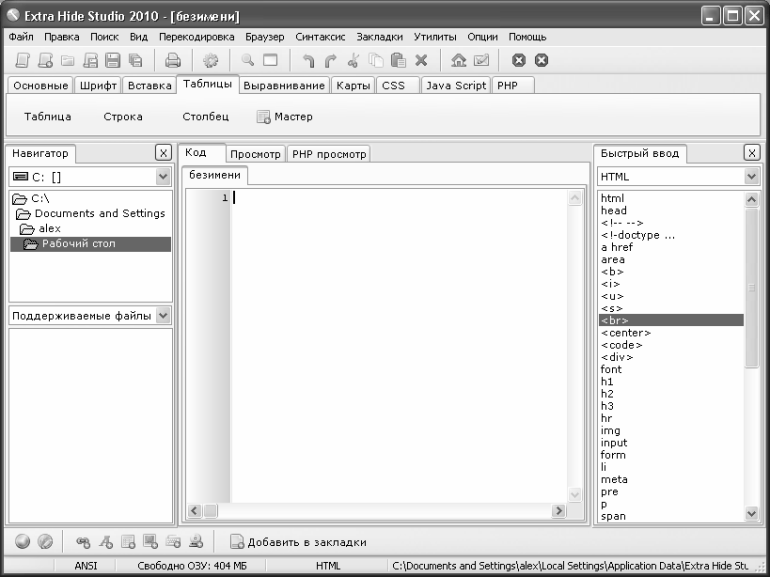
Рис. 6.1.]]> Пользовательский интерфейс программы Extra Hide Studio
В верхней части пользовательского интерфейса находится главное меню программы. Его команды предназначены для выполнения определенных действий с текущим документом, для выбора режима работы, а также для активизации соответствующих функций программы.
Под главным меню расположена инструментальная панель, кнопки которой дублируют некоторые команды главного меню. Названия кнопок инструментальной панели отображаются в виде всплывающих подсказок при подведении к ним указателя мыши.
Под панелью инструментов находится панель со вкладками. Каждая вкладка предназначена для выполнения соответствующих действий с текущим документом. Например, на вкладке Шрифт ведется работа по форматированию текстовой части контента, вкладка Таблица предназначена для формирования и вставки таблиц, и т. д. Как мы уже знаем, такой подход практикуется во многих HTML-редакторах, с некоторыми из которых мы познакомились в предыдущих главах книги.
Центральную часть интерфейса занимает рабочая область, в которой, собственно, и ведется работа по созданию и редактированию веб-страниц. Отметим, что в программе одновременно может быть открыто сразу несколько рабочих областей, что позволяет параллельно вести работу с несколькими разными документами.
Важно
Если в данный момент открыто несколько документов в разных рабочих окнах, то для выбора этих документов используйте соответствующие вкладки, которые находятся вверху рабочей области. На рис. 6.1 эта вкладка называется «без имени» (поскольку документ создан только что, и пока еще не сохранен).
Слева от рабочей области находится панель навигатора, с помощью которой можно быстро просматривать содержимое дисков и папок компьютера. А справа от рабочей области расположена панель быстрого ввода: она позволяет вставлять в документ требуемые теги и иные элементы программного кода одним щелчком мыши. Отметим, что содержимое панели быстрого ввода зависит от того, какое значение выбрано в раскрывающемся списке, расположенном вверху данной панели. На рис. 6.1 в этом списке выбрано значение , поэтому в панели представлен перечень HTML-тегов. Также в этом списке можно выбрать значение , или (тогда в панели быстрого запуска можно будет выбирать соответствующие теги и иные элементы кода).
ПРИМЕЧАНИЕ
Управление отображением панели навигатора и панели быстрого ввода осуществляется с помощью соответствующих команд меню Вид.
Нажатием правой кнопки мыши вызывается контекстное меню, команды которого дублируют некоторые пункты главного меню и кнопки инструментальной панели. Содержимое контекстного меню может зависеть от текущего режима работы, а также от того, в каком месте интерфейса оно вызвано.
- Глава 1 Знакомство с технологией виртуальных машин
- 6.2.1. Знакомство с Spreadsheet
- Курс 1. Знакомство с лидогенерацией
- 3.1. Знакомство с процессами
- Знакомство с объектом Application
- Знакомство с GNOME
- Часть V Более глубокое знакомство
- Глава 1 Знакомство с Интернетом
- Знакомство со встроенными командами
- Знакомство с врагом: синдром перегрузки канала
- Краткое знакомство с редактором Visual Basic
- 1.2. Редактор VBA. Первое знакомство




